1 pataisymas: paleiskite „Windows Check Disk“ paslaugų programą
Diegdami arba iš naujo diegdami „Windows“ galite susidurti su klaida 0x80070570. Esant tokiai situacijai, pirmiausia turėtumėte pabandyti paleisti CHKDSK paslaugų programą.
- Paleiskite iš „Windows“ diegimo disko, kurį naudojate OS įdiegti arba iš naujo įdiegti.
- Spustelėkite parinktį „Pataisyti kompiuterį“, tada „Windows“ atkūrimo aplinkoje „Trikčių šalinimas“.
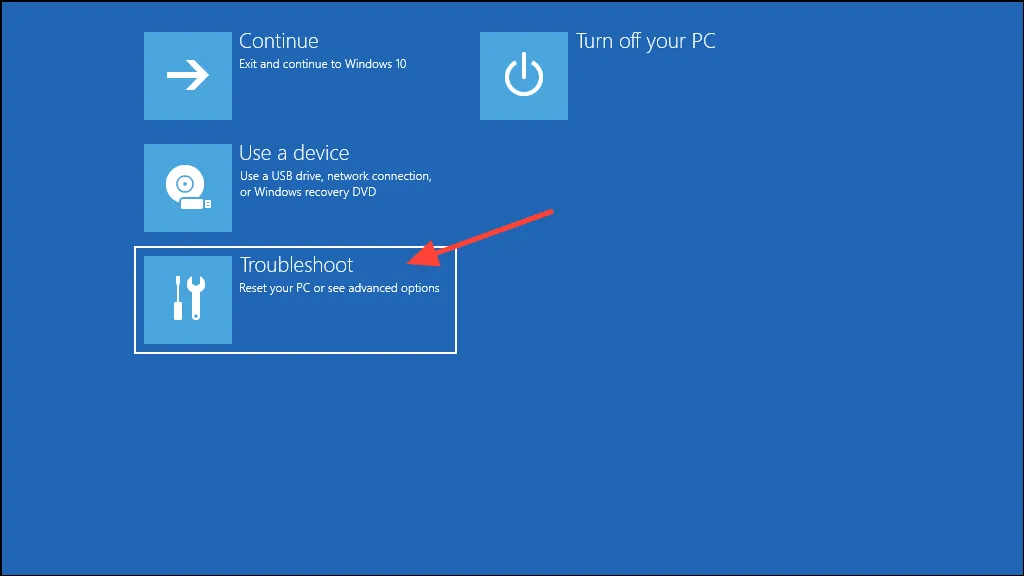
- Trikčių šalinimo puslapyje spustelėkite „Išplėstinės parinktys“, tada „Komandų eilutė“.
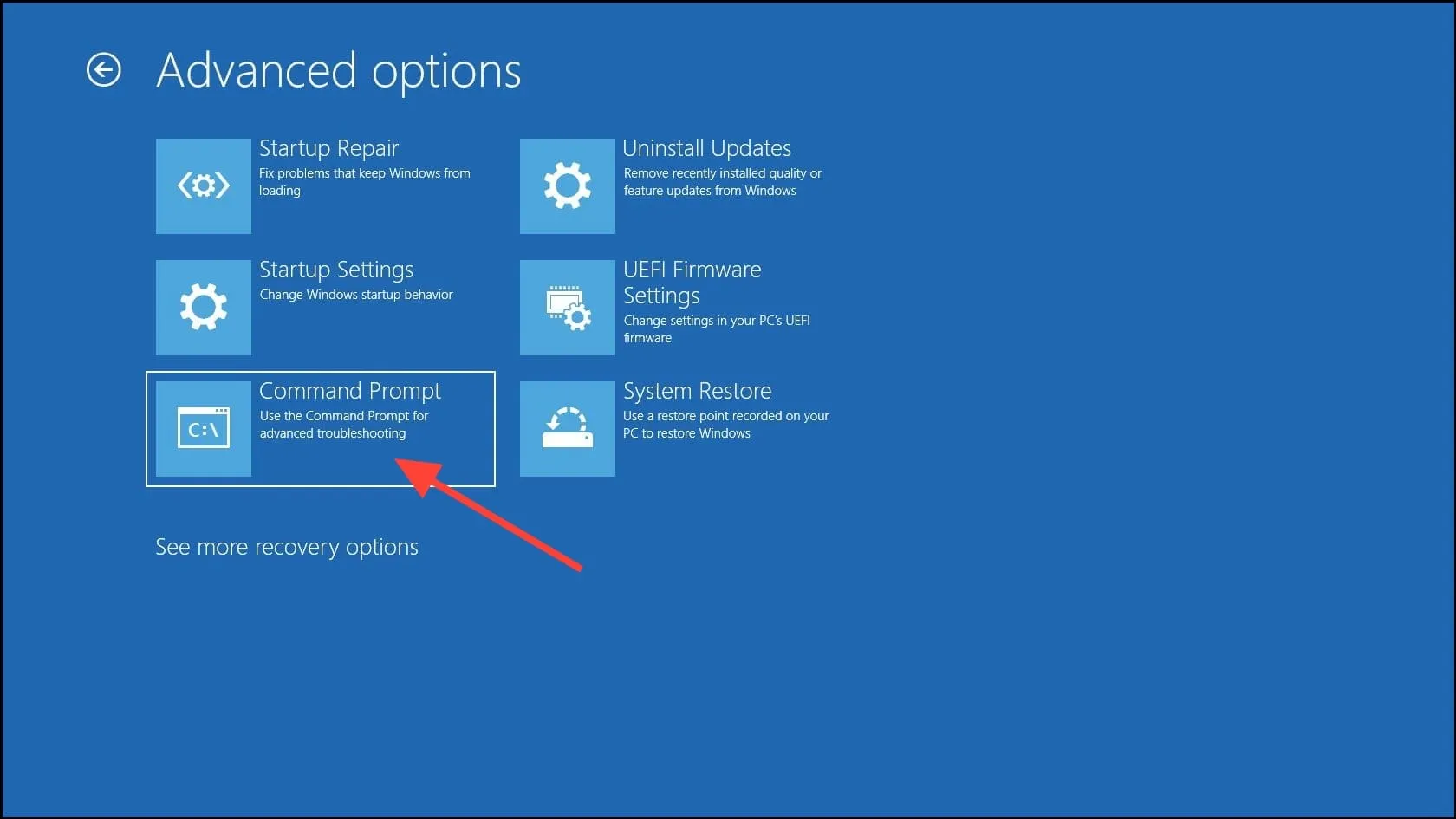
- Kai atsidarys komandų eilutės langas, įveskite
chkdsk F: /f /r. Pakeiskite „F“ disko raide, kurioje norite įdiegti „Windows“, ir paspauskite „Enter“.
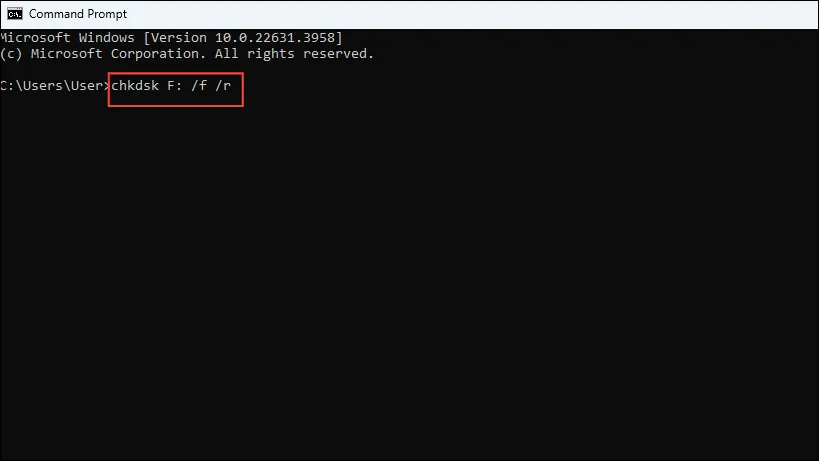
- Kai disko patikrinimas bus baigtas, „Windows“ paklaus, ar norite iš naujo paleisti kompiuterį.
YNorėdami tai padaryti, paspauskite . Tada pabandykite dar kartą įdiegti „Windows“.
Alternatyvus metodas
Jei galite prisijungti prie „Windows“, taip pat galite atlikti disko patikrinimą iš OS.
- Atidarykite „File Explorer“ ir eikite į „Šis kompiuteris“. Tada dešiniuoju pelės mygtuku spustelėkite diską, kurį norite patikrinti, ir spustelėkite „Ypatybės“.
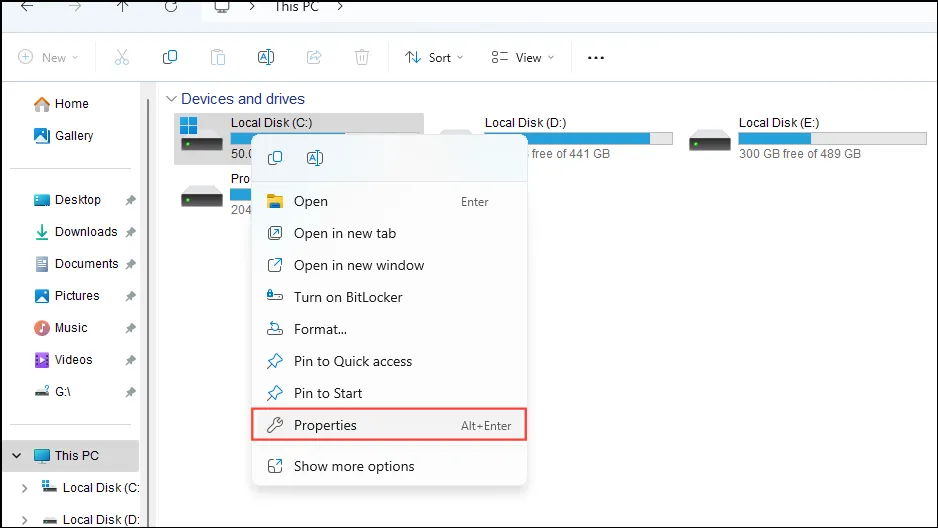
- Dialogo lange Ypatybės spustelėkite viršuje esantį skirtuką „Įrankiai“, tada – mygtuką „Tikrinti“.
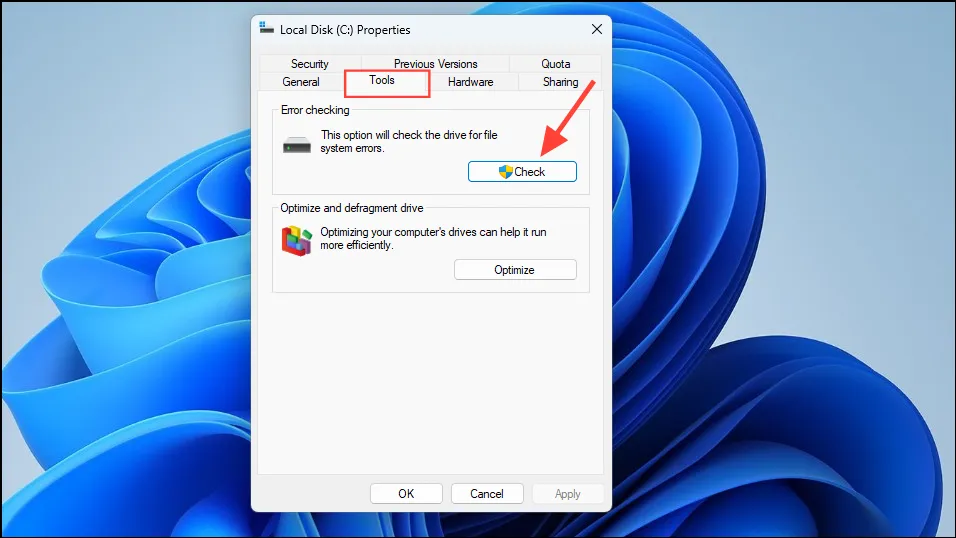
- Pasirodžiusiame iššokančiajame lange spustelėkite „Nuskaityti diską“ ir palaukite, kol nuskaitymas bus baigtas.
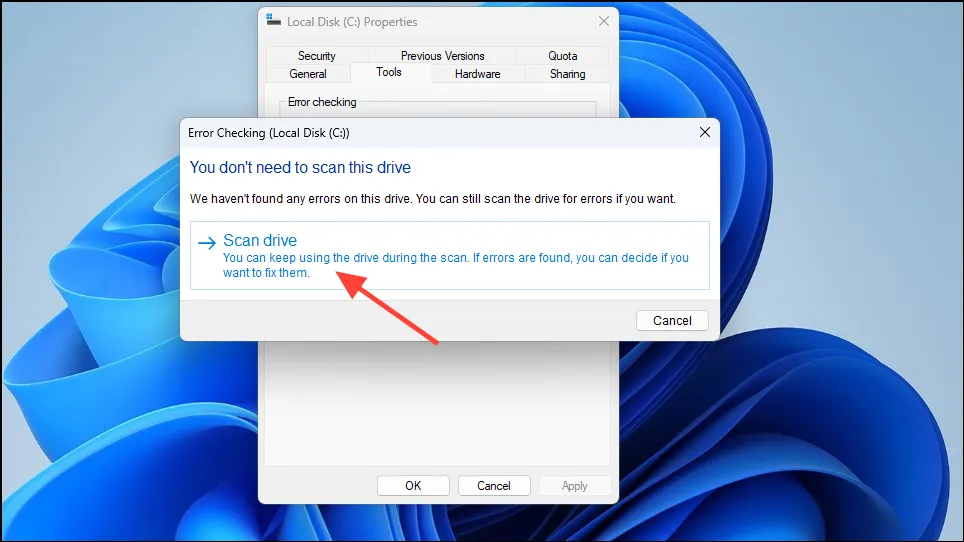
2 pataisymas: pakeiskite BIOS konfigūraciją
Neteisinga BIOS konfigūracija taip pat gali sukelti 0x80070570 klaidą. Norėdami tai išspręsti, turėsite įvesti BIOS ir pakeisti nustatymus.
- Išjunkite kompiuterį ir paleiskite jį iš naujo. Kai jis paleidžiamas, paspauskite funkcinį klavišą, leidžiantį įvesti BIOS. Priklausomai nuo gamintojo ir modelio, tai gali būti F2, F1, Del, F10 arba kitas klavišas.
- Ieškokite parinkties „SATA“, kuri gali būti „Advanced“ ar panašioje kategorijoje. Eikite į jį ir pakeiskite į „AHCI“.
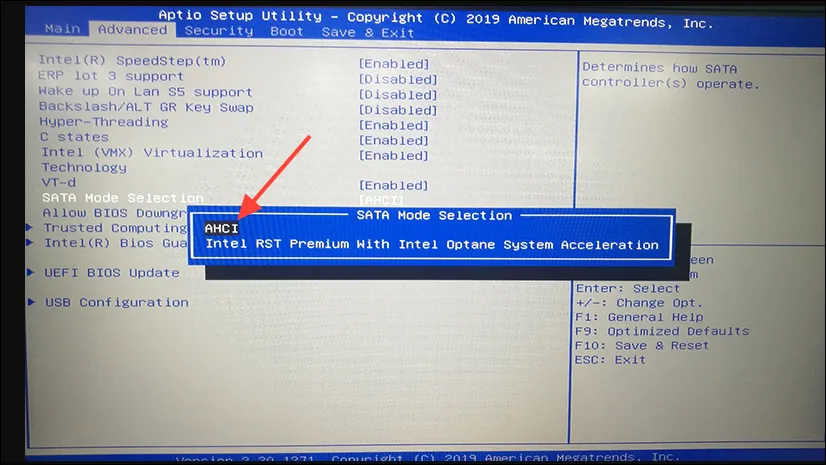
- Išsaugokite pakeitimus, iš naujo paleiskite kompiuterį ir pabandykite iš naujo įdiegti „Windows“.
3 pataisymas: iš naujo atsisiųskite „Windows ISO“ ir iš naujo sukurkite įkrovos diską
Kartais atsisiunčiant sugenda diegimo laikmena arba Windows ISO ir gali kilti tokių problemų kaip 0x80070570 klaida. Tokiais atvejais,
- Pirmiausia apsilankykite „Microsoft“ svetainėje ir atsisiųskite „Windows ISO“ medijos kūrimo įrankį.
- Paleiskite programą kaip administratorius ir spustelėkite mygtuką „Sutinku“, kad sutiktumėte su sąlygomis.
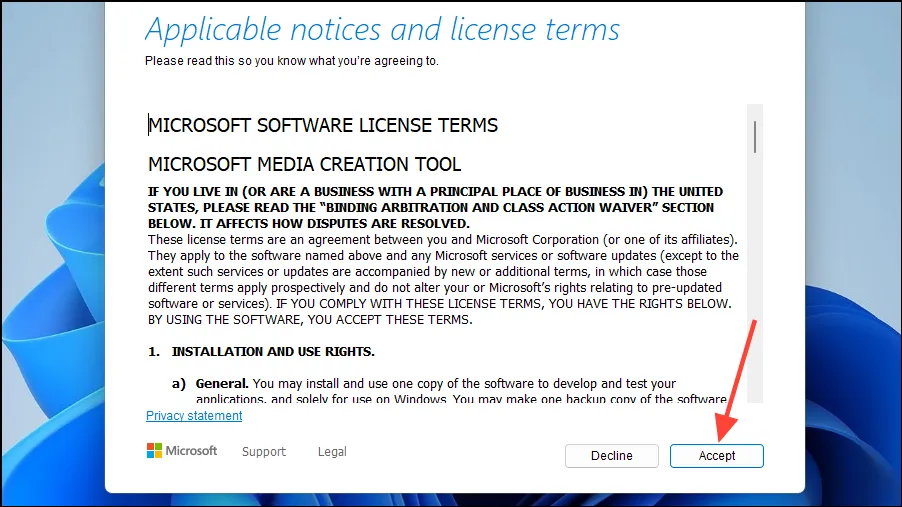
- Pasirinkite savo kalbą ir leidimą, tada spustelėkite mygtuką „Kitas“.
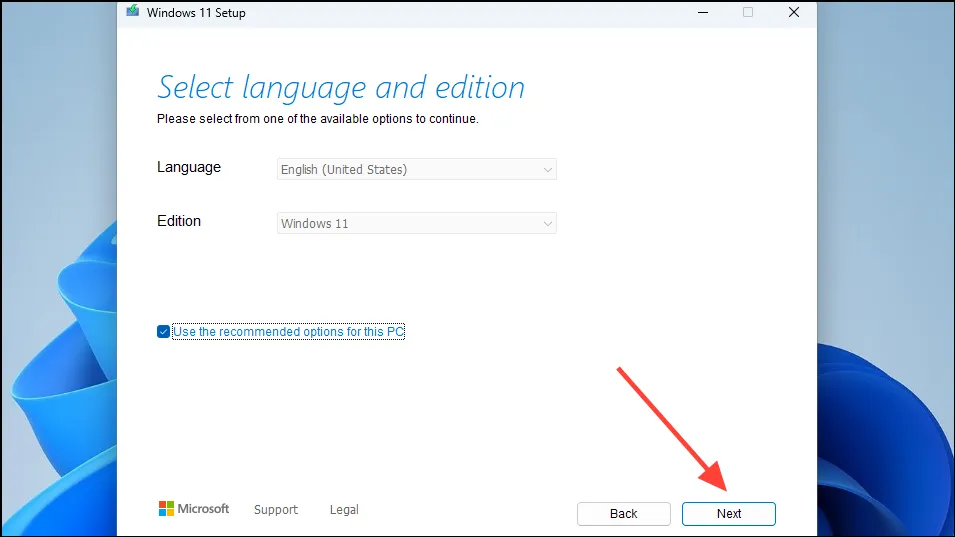
- Tada pasirinkite USB arba ISO failą ir spustelėkite mygtuką „Kitas“. Tada vykdykite ekrane pateikiamas instrukcijas, kad baigtumėte kurti diegimo laikmeną.
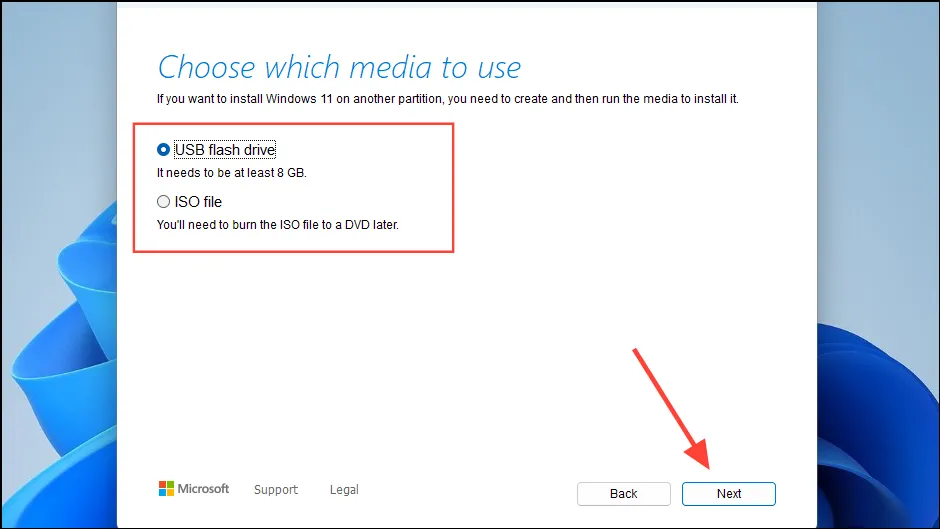
4 pataisymas: pakeiskite diegimo katalogą
Taip pat galite pakeisti katalogą, kuriame diegiate „Windows“, ir pamatyti, ar tai išsprendžia problemą. Kai pateksite į ekraną, kuriame pasirenkate OS diegimo skaidinį, spustelėkite kitą skaidinį nei tas, kuriame jis buvo įdiegtas anksčiau. Prieš spustelėdami mygtuką „Kitas“, būtinai spustelėkite parinktį „Formatuoti“, kad formatuotumėte skaidinį.
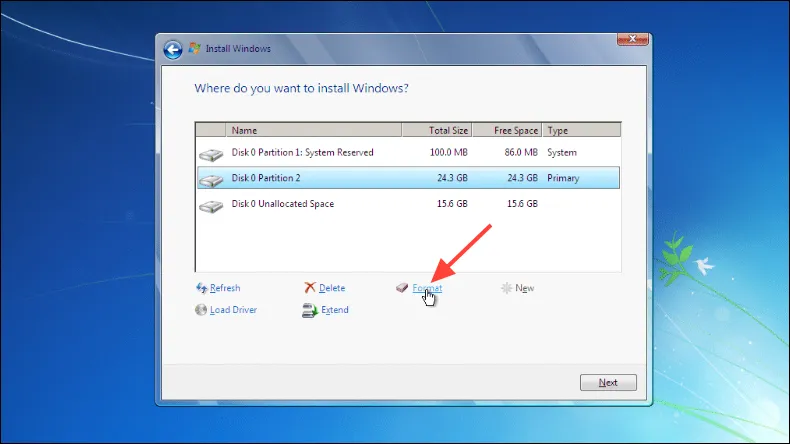
5 pataisymas: atlikite visą virusų nuskaitymą
Jei gaunate klaidos kodą 0x80070570 su pranešimu, kad „failas arba katalogas sugadintas ir neįskaitomas“, gali būti, kad jūsų sistemoje yra kenkėjiškų programų arba virusų. Norėdami tai ištaisyti, atlikite visą virusų nuskaitymą.
- Spustelėkite užduočių juostos perpildymo mygtuką, kuris rodomas kaip rodyklė dešinėje užduočių juostos pusėje, ir bus matomos visos paslėptos paslaugos.
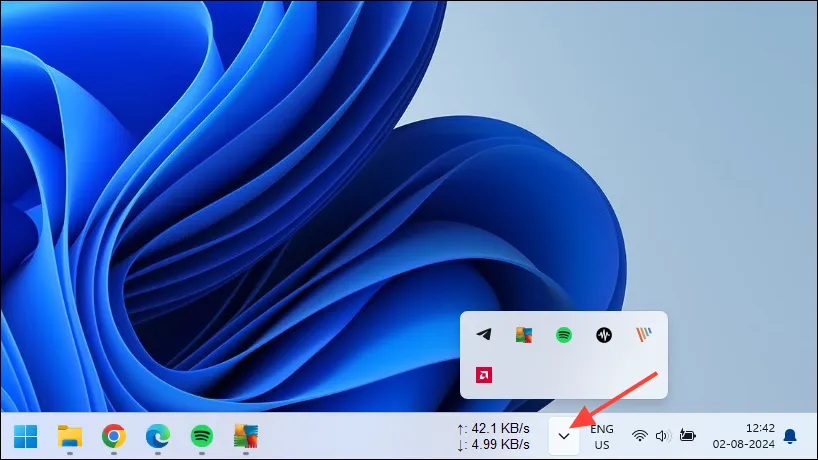
- Ten taip pat bus rodoma jūsų antivirusinė programa. Spustelėkite jį, kad atidarytumėte.
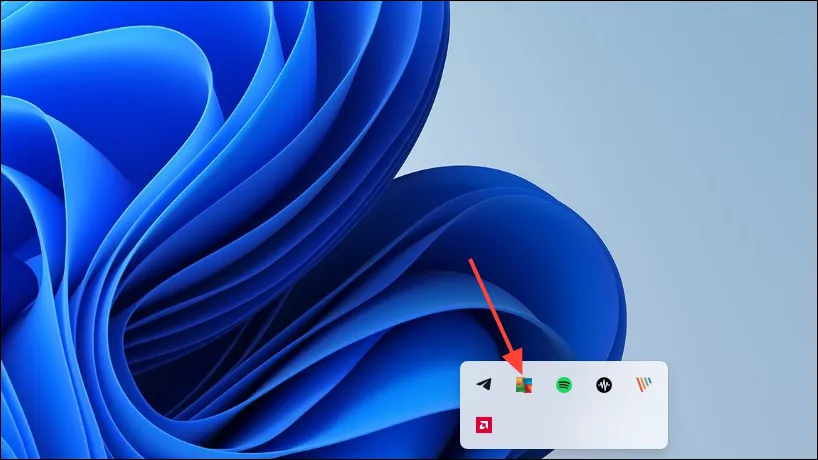
- Kai antivirusinė programa atidaryta, ieškokite nuskaitymo parinkties ir spustelėkite ją, kad nuskaitytumėte kompiuterį. Būtinai atlikite visą kompiuterio nuskaitymą. Palaukite, kol nuskaitymas bus baigtas. Jei antivirusinė programa jūsų kompiuteryje aptinka kenkėjiškų programų ar virusų, ji ištrins arba karantinuos užkrėstus failus.
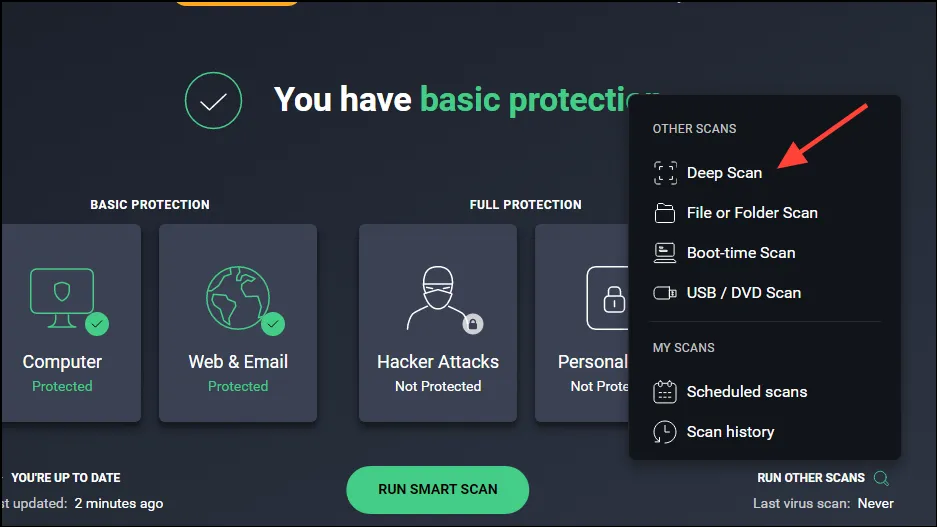
6 pataisymas: paleiskite „Windows Update“ trikčių šalinimo įrankį
Jei gaunate klaidos kodą 0x80070570 su pranešimu „Trūksta naujinimo failų arba kyla problemų“, paleidę „Windows“ naujinimo trikčių šalinimo įrankį gali padėti išspręsti problemą.
- Atidarykite programą „Nustatymai“ ir įveskite
troubleshootpaieškos laukelį kairėje. Tada rezultatų sąraše spustelėkite „Kitų problemų šalinimas“.
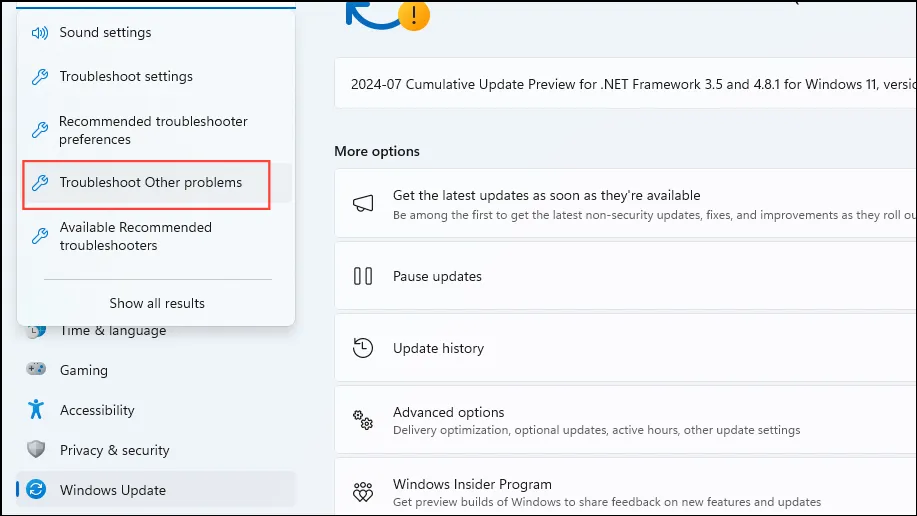
- Kitame puslapyje spustelėkite mygtuką „Vykdyti“, esantį dešinėje nuo „Windows Update“ parinkties.
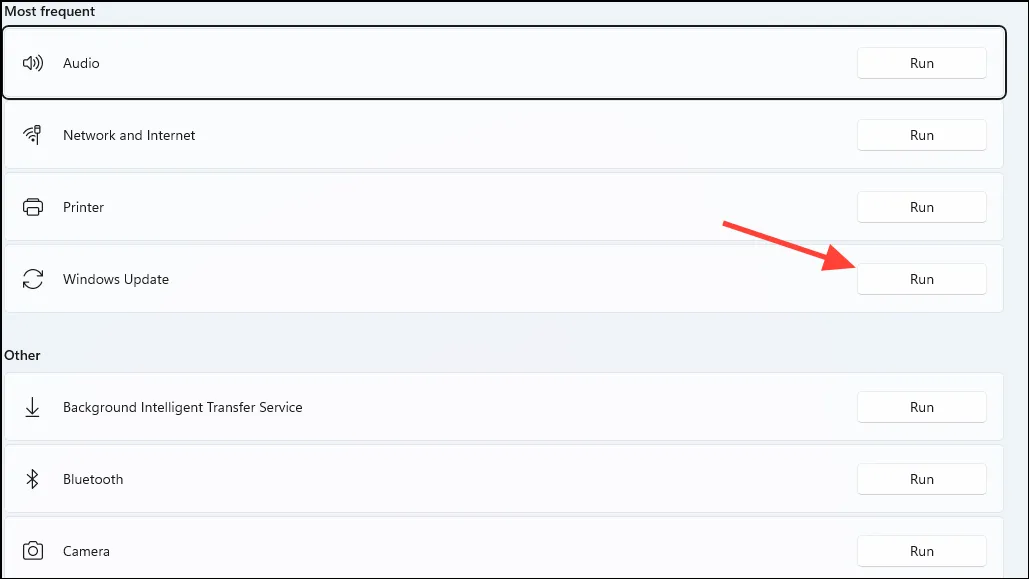
- Palaukite, kol trikčių šalinimo įrankis užbaigs problemų nuskaitymą. Tada spustelėkite mygtuką „Kitas“ ir vykdykite ekrane pateikiamas instrukcijas.
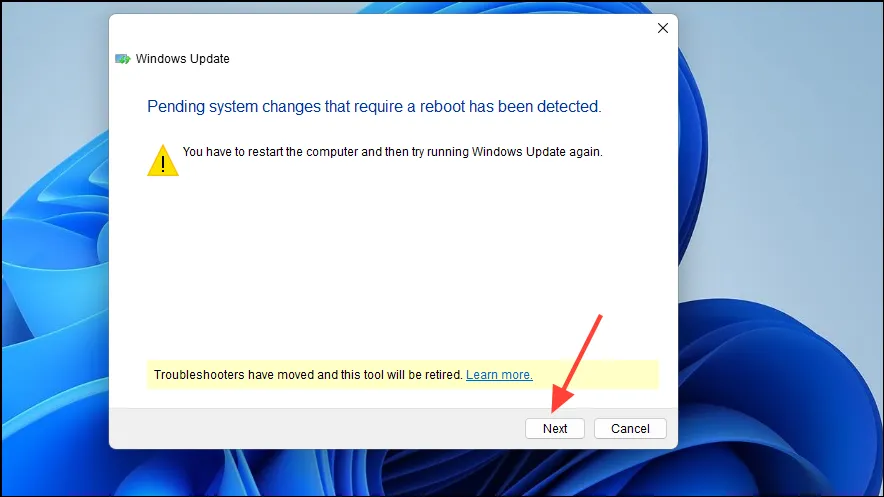
7 pataisymas: išvalykite Programinės įrangos platinimo aplanko turinį
- Naudokite
Win + Rspartųjį klavišą, kad atidarytumėte dialogo langą „Vykdyti“. Tada įveskite „services.msc“ ir paspauskite klavišą „Enter“.
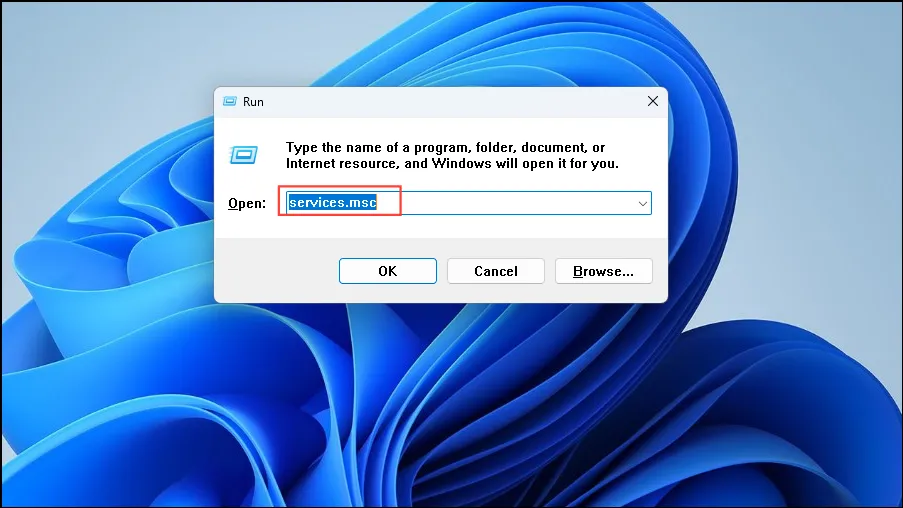
- Paslaugų programoje suraskite „Windows Update“, dešiniuoju pelės mygtuku spustelėkite jį ir spustelėkite „Stop“.
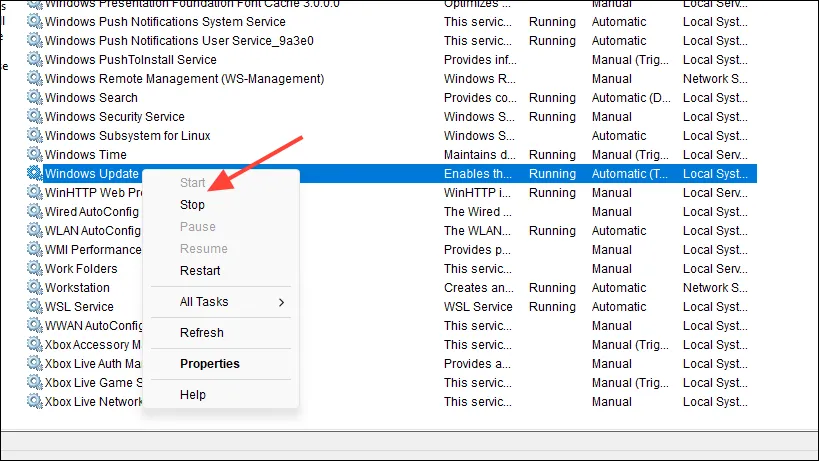
- Tada atidarykite failų naršyklę ir eikite į
C:\Windows\SoftwareDistribution. Čia pasirinkite visą aplanko turinį ir ištrinkite.
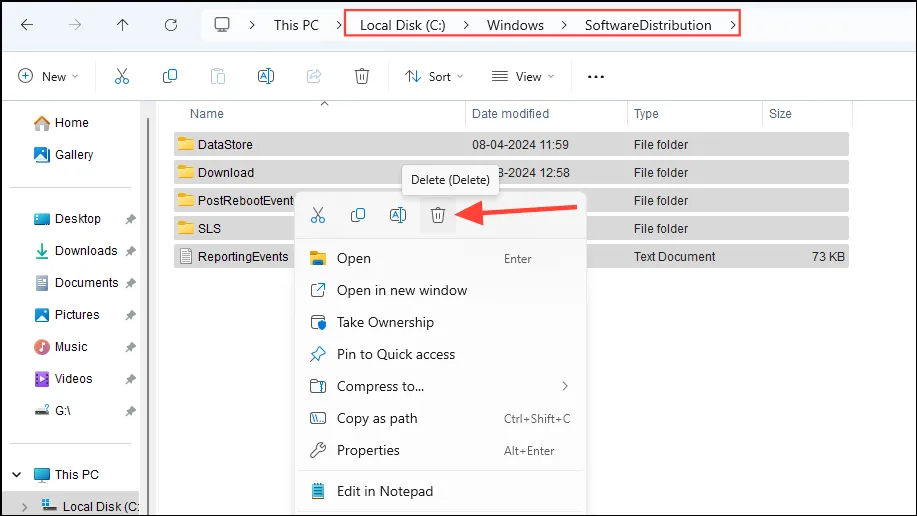
- Ištrynę turinį, dar kartą atidarykite paslaugų įrankį ir eikite į „Windows Update“. Dešiniuoju pelės mygtuku spustelėkite jį ir spustelėkite „Pradėti“.
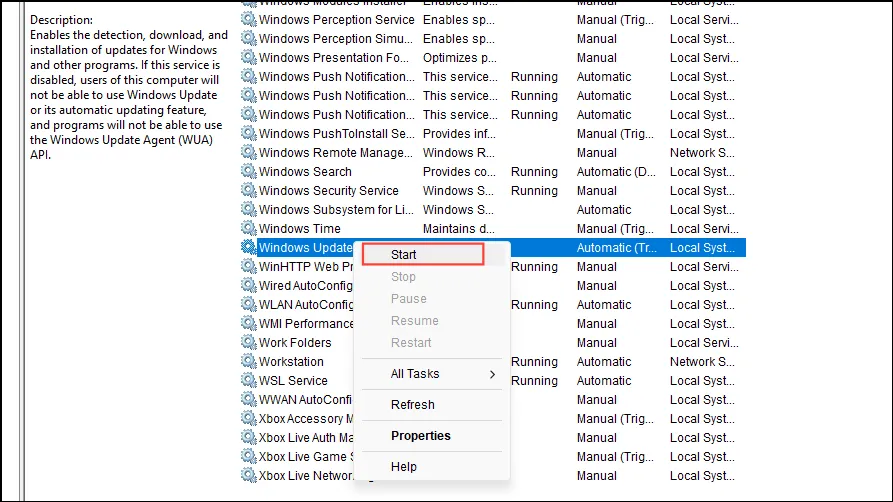
8 pataisymas: paleiskite DISM ir SFC nuskaitymus
- Atidarykite meniu Pradėti, įveskite
cmdir spustelėkite „Vykdyti kaip administratorių“.
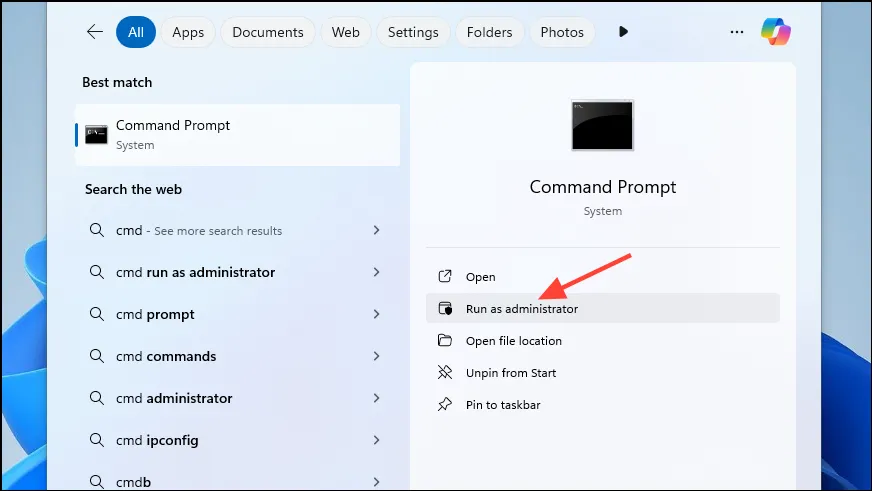
- Įveskite
DISM.exe /Online /Cleanup-Image /Restorehealthkomandų eilutės langą ir paspauskite „Enter“.
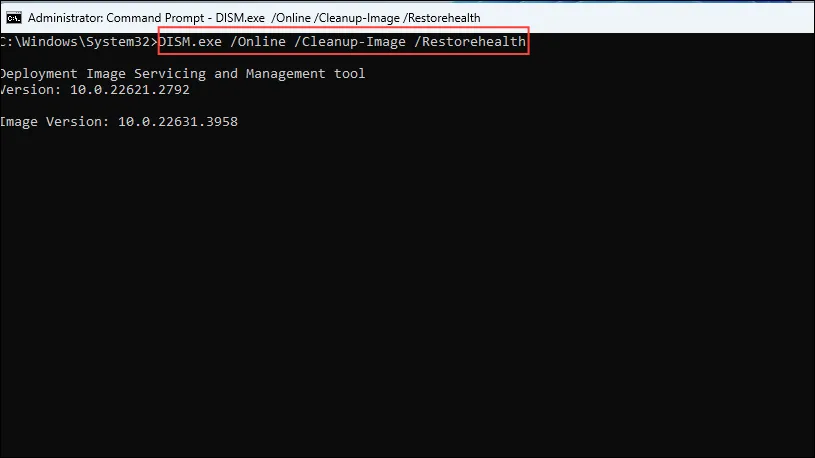
- Palaukite, kol nuskaitymas bus baigtas, tada įveskite
sfc /scannowprieš paspausdami klavišą „Enter“.
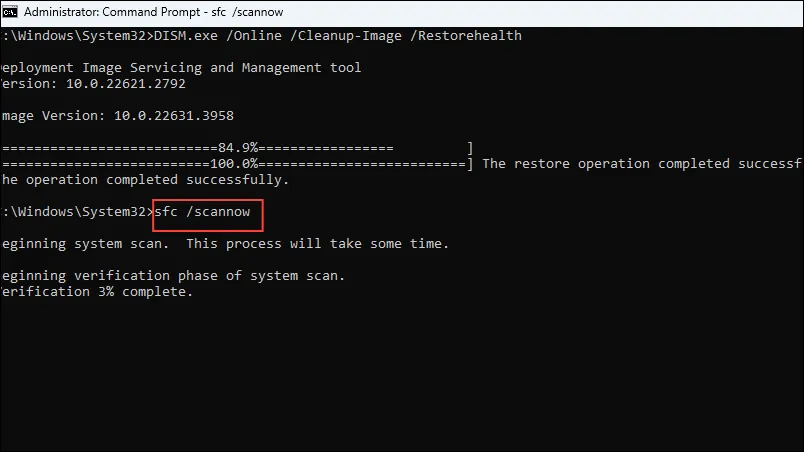
9 pataisymas: formatuokite standųjį diską
Taip pat galite pabandyti išspręsti problemą formatuodami probleminį standųjį diską.
- Naudokite spartųjį klavišą
Win + X, kad atidarytumėte nuorodų meniu, tada spustelėkite „Disko valdymas“.
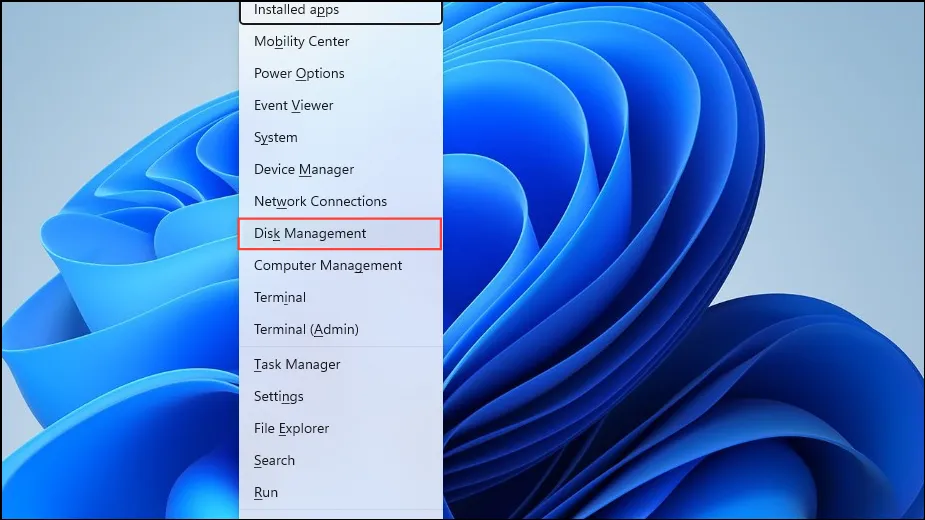
- Dešiniuoju pelės mygtuku spustelėkite diską, kurį norite formatuoti, tada spustelėkite „Formatuoti“.
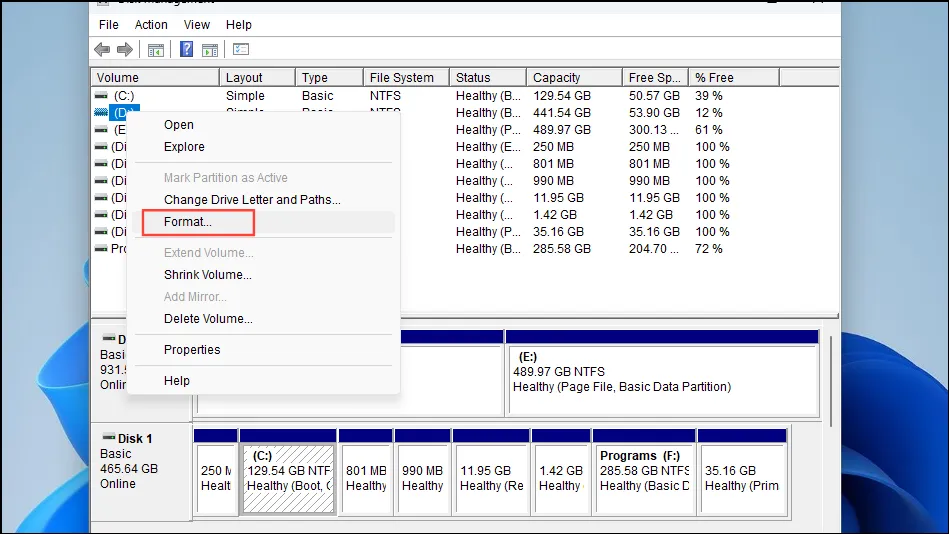
- Arba atidarykite „File Explorer“, dešiniuoju pelės mygtuku spustelėkite diską, kurį norite formatuoti, ir spustelėkite „Formatuoti“.
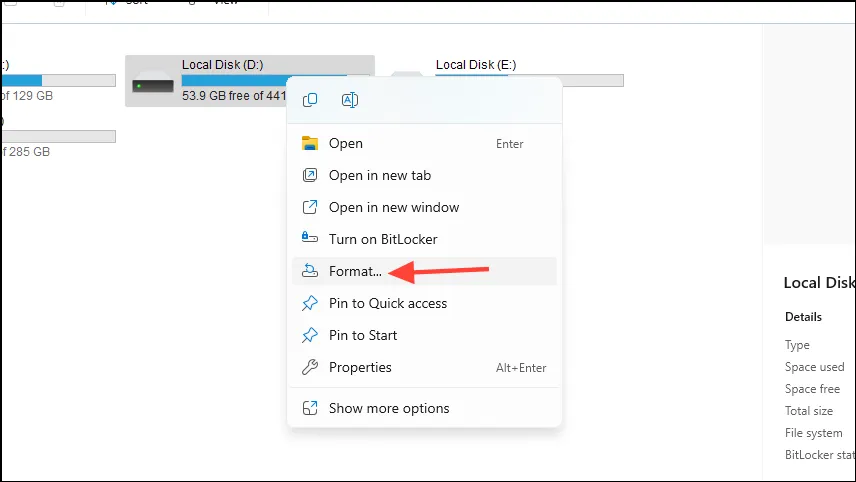
- Pasirodžiusiame iššokančiajame lange spustelėkite parinktį „Greitas formatas“, kad ją įjungtumėte, tada spustelėkite mygtuką „Formatas“.
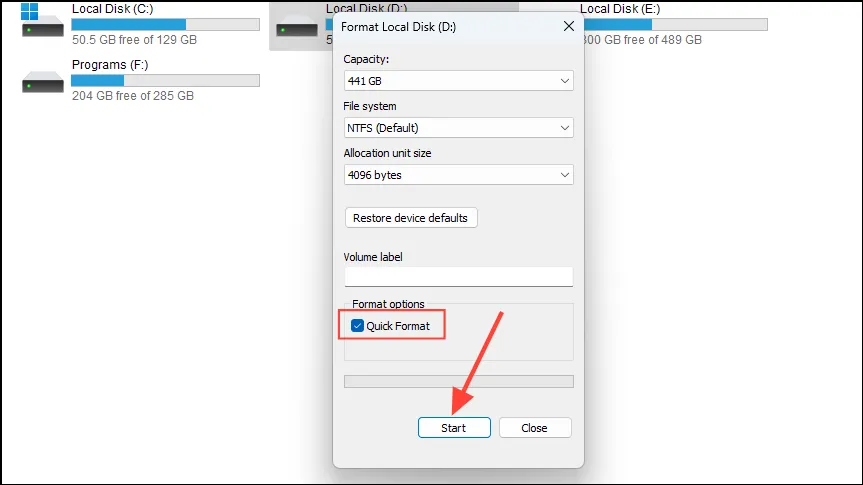
10 pataisymas: atnaujinkite tvarkykles
- Naudodami nuorodą atidarykite meniu Spartieji klavišai
Win + Xir spustelėkite „Įrenginių tvarkytuvė“.
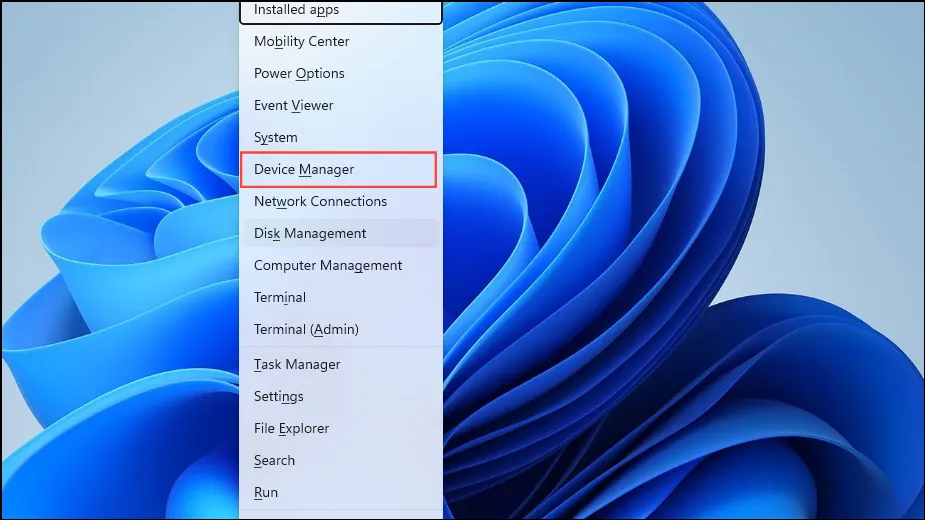
- Atsidarius Įrenginių tvarkytuvui, spustelėkite šalia įrenginio esančią rodyklę, esančią jo tvarkykle. Tada dešiniuoju pelės mygtuku spustelėkite jį ir spustelėkite „Atnaujinti tvarkyklę“.
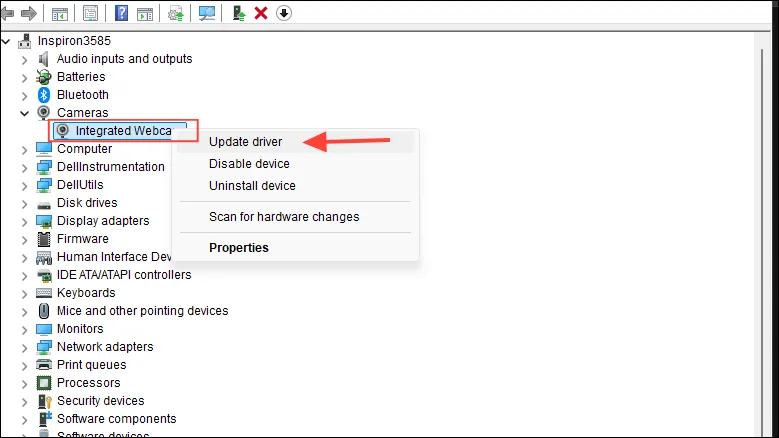
- Pasirodžiusiame dialogo lange spustelėkite parinktį „Automatiškai ieškoti tvarkyklių“.

- Palaukite, kol įrenginių tvarkytuvė ieškos naujų tvarkyklių. Jei jie yra prieinami, jis juos įdiegs. Gali tekti iš naujo paleisti kompiuterį, kai bus įdiegtos naujos tvarkyklės.
11 pataisymas: defragmentuokite standųjį diską
Nors naujesnės „Windows“ versijos automatiškai defragmentuoja failus, taip pat galite tai padaryti rankiniu būdu, kad išspręstumėte 0x80070570 klaidą.
- Atidarykite meniu Pradėti, įveskite
optimizeir spustelėkite „Defragmentuoti ir optimizuoti diskus“.
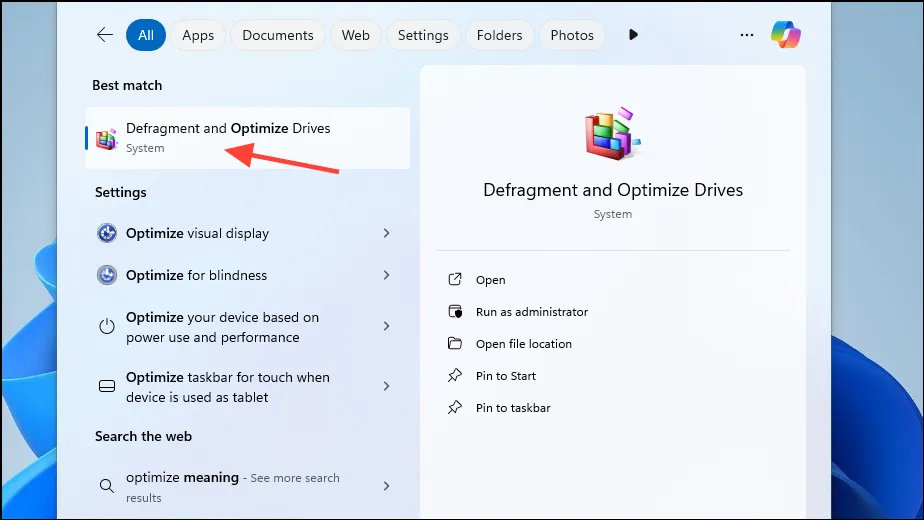
- Kai atsidarys „Windows“ defragmentavimo ir optimizavimo įrankis, spustelėkite diską, kurį norite defragmentuoti, tada spustelėkite mygtuką „Optimizuoti“.
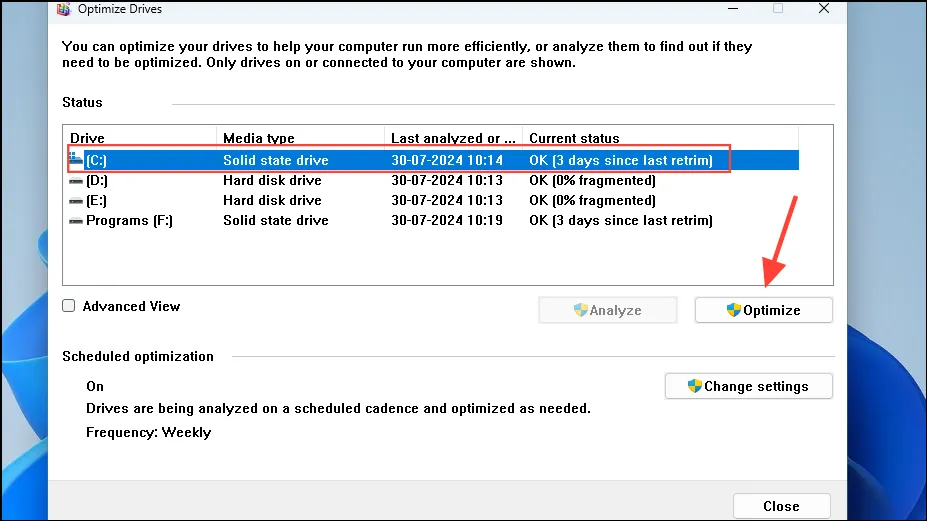
- Palaukite, kol procesas bus baigtas, tada pakartokite tai, ką darėte anksčiau, kad patikrintumėte, ar klaida vėl nepasirodo.
12 pataisymas: atlikite sistemos atkūrimą
Naudodami sistemos atkūrimą galite grąžinti OS į ankstesnę būseną, kai nebuvo 0x80070570 klaidos. Tačiau jūs turėjote sukurti atkūrimo tašką anksčiau, kad jis veiktų.
- Atidarykite puslapį „Nustatymai“, įveskite
system restoreir spustelėkite „Atkūrimas“.
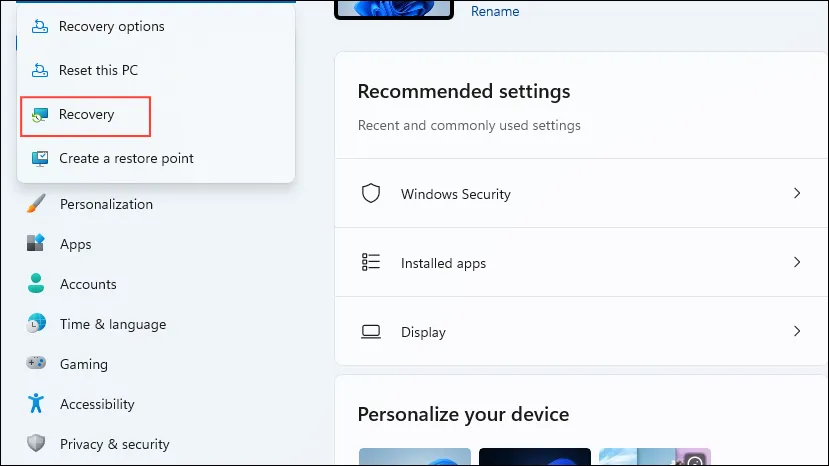
- Atsidariusiame puslapyje spustelėkite „Atidaryti sistemos atkūrimą“.
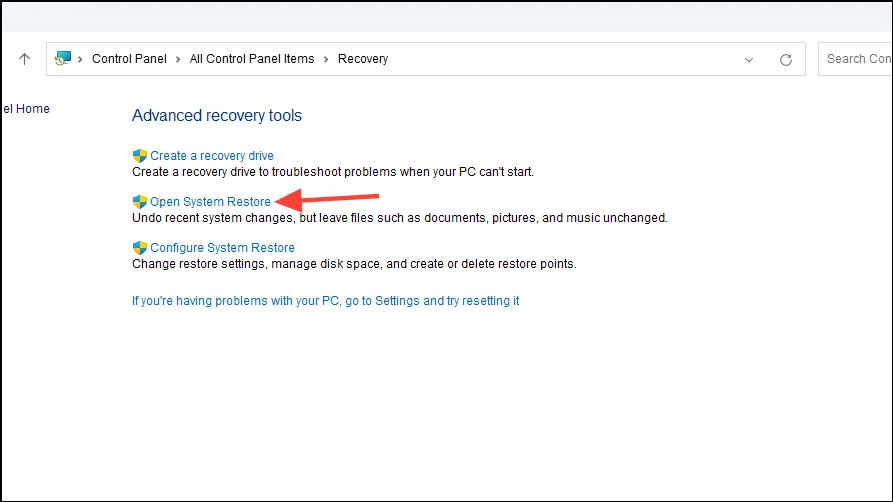
- Jei jau sukūrėte atkūrimo taškus, juos matysite čia. Sistemos atkūrimas taip pat automatiškai parinks tinkamiausią. Spustelėkite mygtuką „Kitas“.
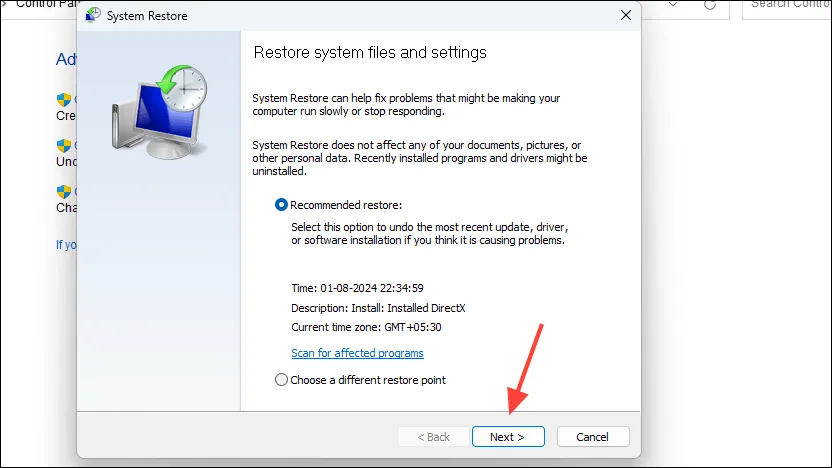
- Tada spustelėkite mygtuką „Baigti“. Jūsų kompiuteris bus paleistas iš naujo ir grįš į ankstesnę būseną.
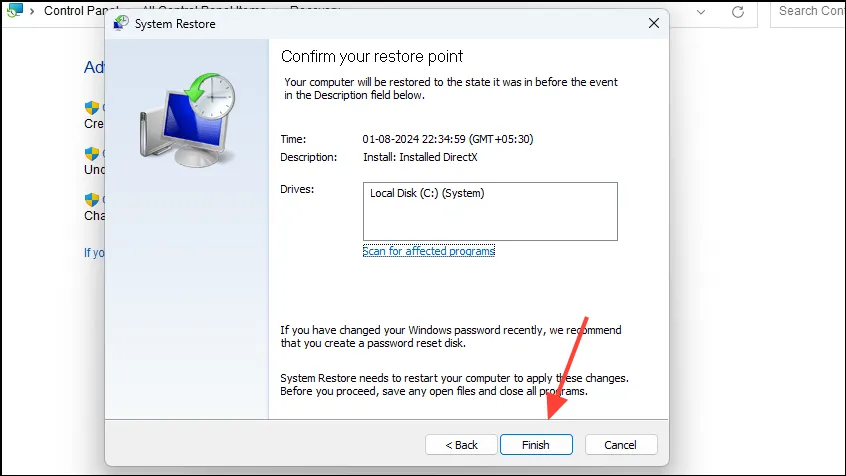
Ką reikia žinoti
- Taip pat galite išbandyti kitus nedidelius pataisymus, pvz., patikrinti, ar nėra „Windows“ naujinimų, iš naujo įdiegti naujausius naujinimus, išimti ir pakeisti CMOS bateriją, iš naujo paleisti kompiuterį ir patikrinti, ar tinkamai veikia RAM.
- Jei diegdami tam tikras programas gaunate klaidą, turėtumėte patikrinti tų programų svetaines. Jų kūrėjai galėjo pateikti informacijos, kuri gali padėti sužinoti, kodėl iškyla problema, ir išleido tos pačios problemos pataisymus.
- Arba, jei diegdami arba iš naujo diegdami Windows susiduriate su klaida, įsitikinkite, kad jūsų įrenginys atitinka norimos įdiegti versijos aparatinės įrangos reikalavimus.
Parašykite komentarą